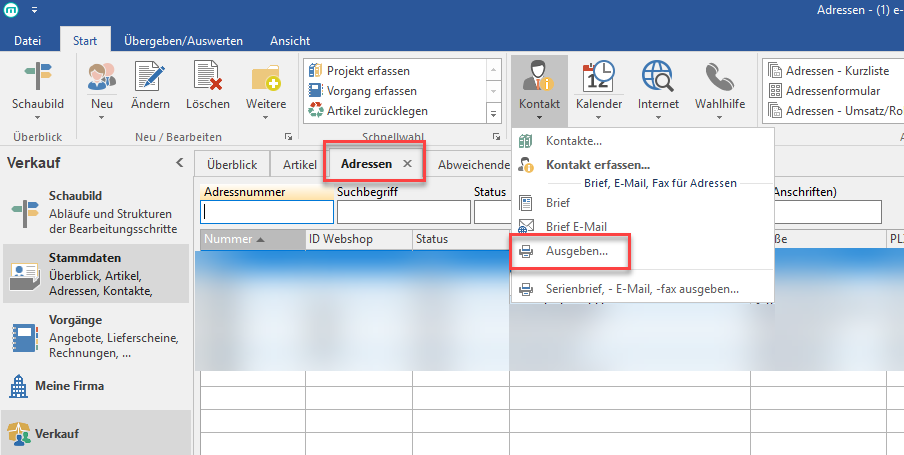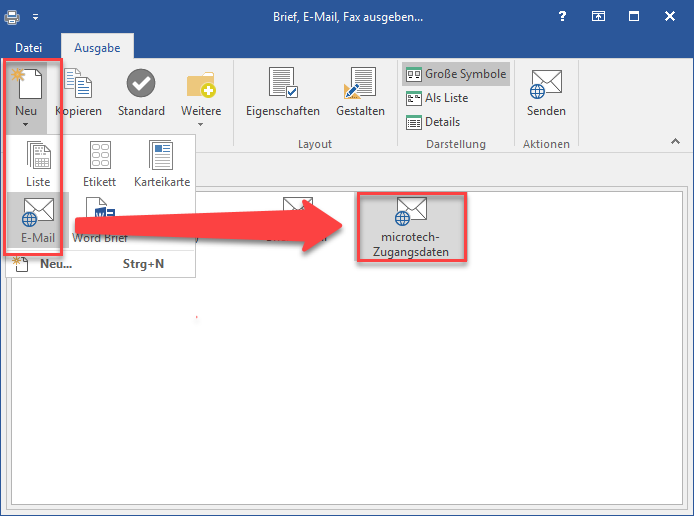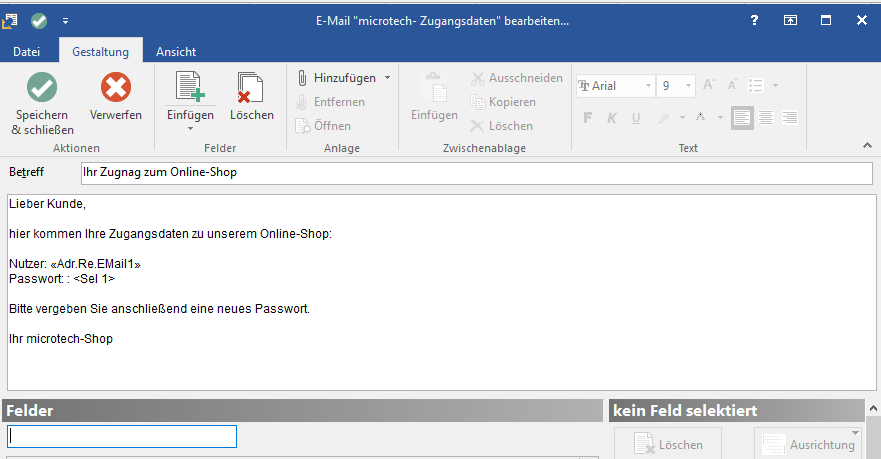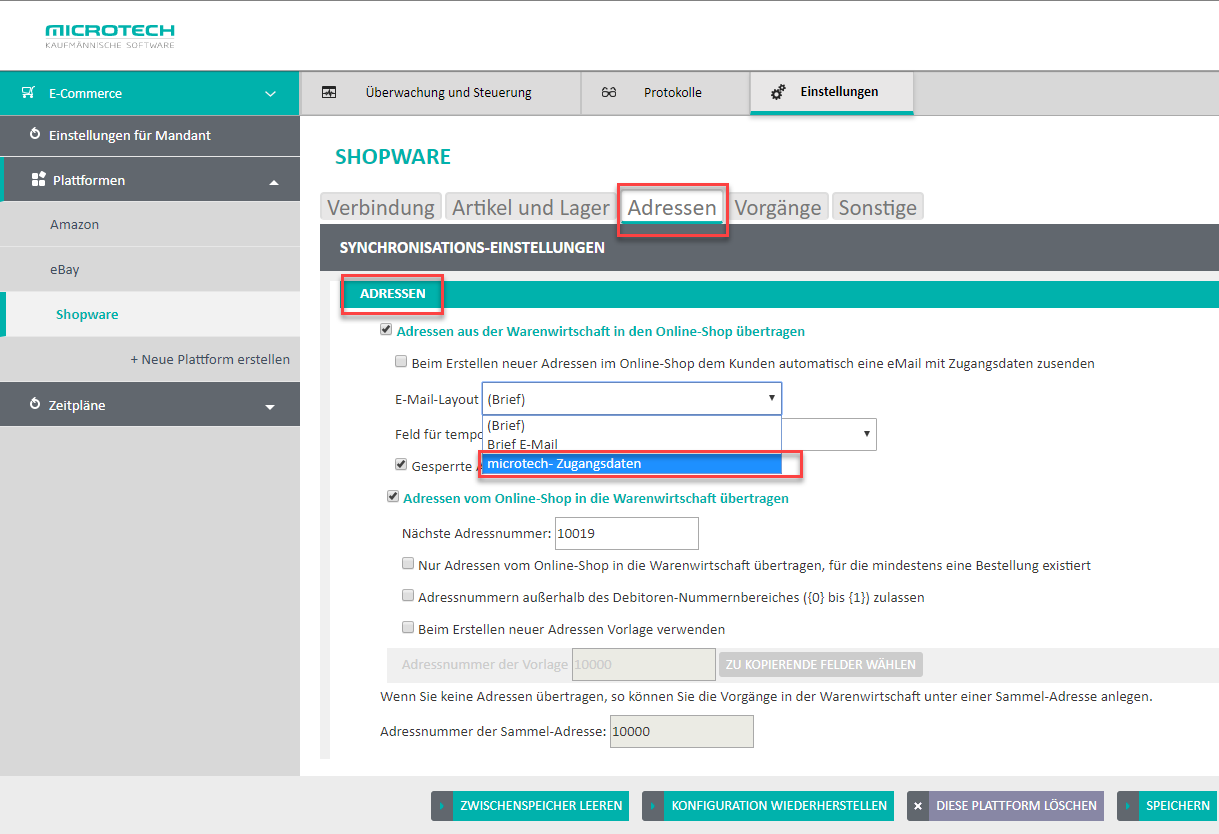Sie können Ihren Endkunden beim Erstellen einer neuen Adresse im Online-Shop eine E-Mail mit den Zugangsdaten zusenden.
Vorbereitung im DB-Manager von büro+
...
Wählen Sie ein freies Selektionsfeld, in dem das Kundenkennwort während des Versandvorgangs temporär zwischengespeichert werden kann.
| Note | ||
|---|---|---|
| ||
Dieses Kennwort-Selektionsfeld darf für keine anderen Zwecke verwendet werden! |
Die Felddefinition im DB-Manager von büro+ /ERP-complete soll sein wie folgt konfigurieren:
- Feldart: Text (Unicode-String)
- Feldgröße: mind. 10 (unsere Consultants richten häufig 15-20 ein)
- Feldeingabekennzeichen: Alle
Nach einem Leeren des Mandantenzwischenspeichers und ggf. einem Dienstneustart der Middleware können Sie dieses Feld dann in der unten beschriebenen Maske auswählen.
Achten Sie darauf, dass dasselbe Feld auch in Ihrem ausgewählten ERP-büro+ E-Mail-Layout in auch enthalten sein muss.
Beispiel für ein Zugangsdaten-E-Mail-Layout
Zum E-Mail-Versand an Ihre Kunden müssen Sie in büro+/ERP-complete ein ein Layout anlegen. Am folgenden Beispiel erklären wir Ihnen, wie das geht:
- Öffnen Sie in büro+/ERP-complete die die Layouts unter Start > Verkauf > Stammdaten > Adressen > Kontakt > Ausgeben... und legen Sie hier mit Neu > E-Mail Ihre E-Mail-Vorlage an (in unserem Beispiel "microtech Zugangsdaten-E-Mail").
- Öffnen Sie die neue E-Mail-Vorlage mit Gestalten, bearbeiten Sie sie nach Belieben und achten Sie dabei darauf, dass Ihr neu eingerichtetes Kennwort-Selektionsfeld hier enthalten ist.
- Beenden Sie Ihre Eingaben mit Speichern & Schließen.
- In der Middleware leeren Sie nun noch den Zwischenspeicher zum Mandanten und Ihr neues E-Mail-Layout wird Ihnen in der Middleware-Konfiguration angezeigt.
Konfiguration in der Middleware
Die Optionen zur Konfiguration von Zugangsdaten-E-Mails finden Sie in der Middleware unter E-Commerce > Plattform auswählen > Einstellungen > Adressen.
Setzen Sie hier den Haken bei Beim Erstellen neuer Adressen im Online-Shop dem Kunden automatisch eine E-Mail mit Zugangsdaten zusenden, um diese Funktion zu aktivieren. Nun wählen Sie für die E-Mail noch das gewünschte Layout aus dem Dropdown-Menü E-Mail-Layout aus. Hier werden Ihnen diejenigen in büro+/ERP-complete gespeicherten gespeicherten Kontakt-Layouts angezeigt, die analog zu unserem Beispiel oben von Ihnen eingerichtet wurden.
...
Der Haken bei Gesperrte Aressen nicht in den Online-Shop übertragen bewirkt, dass in büro+/ERP-complete mit mit einem Sperrkennzeichen versehene Adressen nicht mit Ihrem Shop synchronisiert werden. Diese Kunden erhalten folglich auch keine Zugangsdaten-E-Mails.
...
Die Middleware wird nun automatisch mit der ersten Synchronisation einer neuen Adresse mit Ihrem Shop den Zugangsdaten-E-Mail-Versand auslösen. Dabei wird ebenfalls automatisch ein Zugangspasswort generiert und vorübergehend im gewählten Selektionsfeld zwischengespeichert. Die Middleware speichert das Passwort also nicht dauerhaft in büro+/ERP-complete.
| Note |
|---|
Wenn Sie die gewünschten Auswahlmöglichkeiten in den Dropdown-Feldern dieser Maske nicht finden, dann leeren Sie bitte nochmal den Mandantenzwischenspeicher und starten Sie ggf. den Middleware-Dienst cateno nochmal neu. |